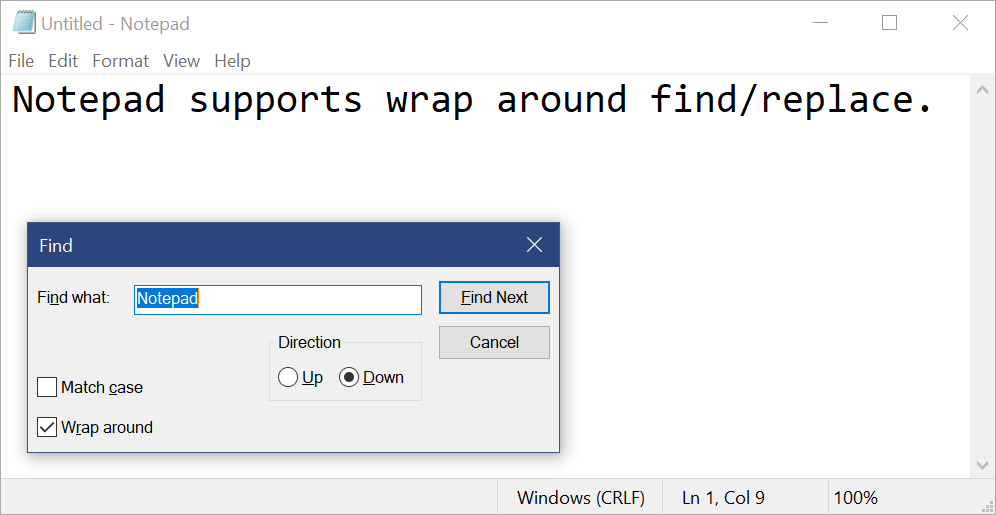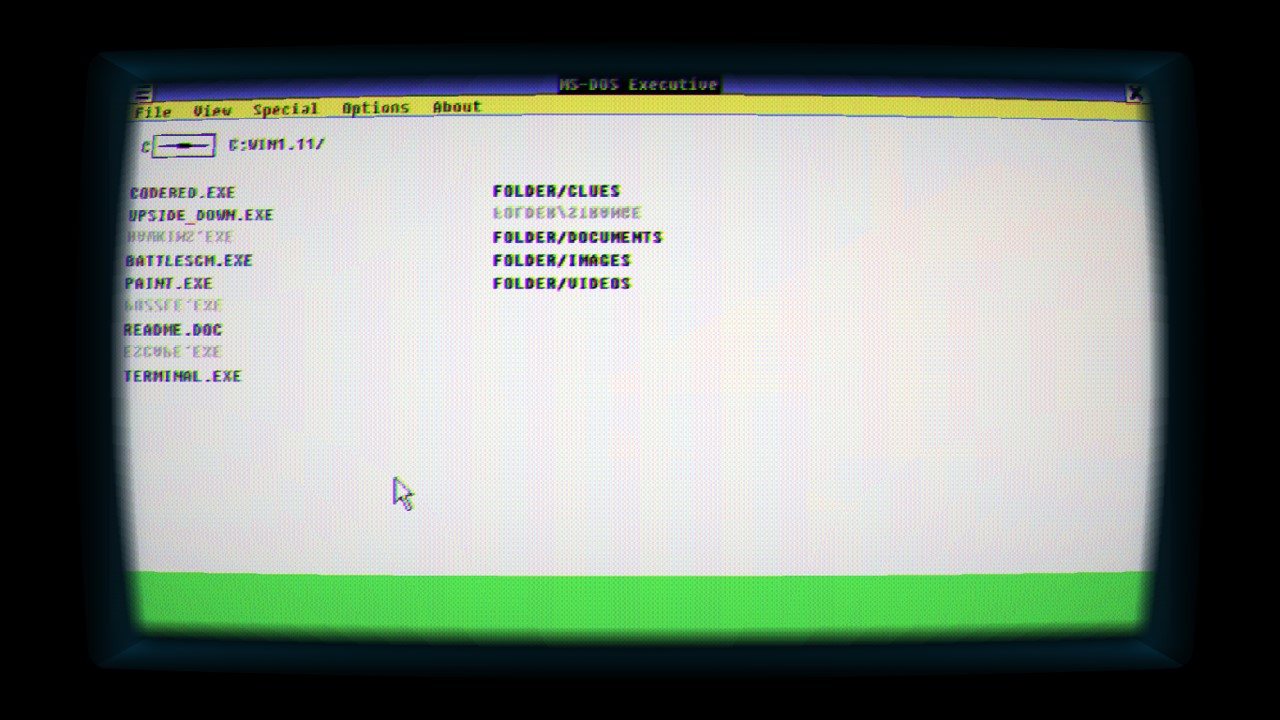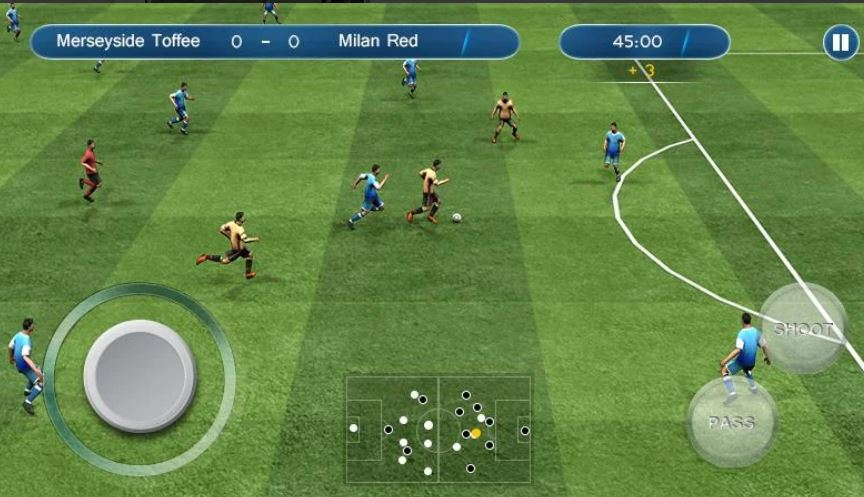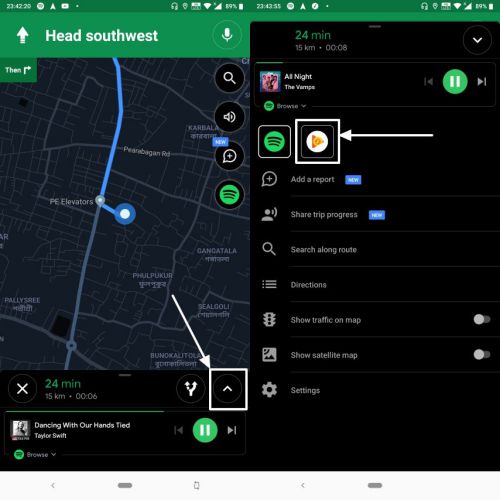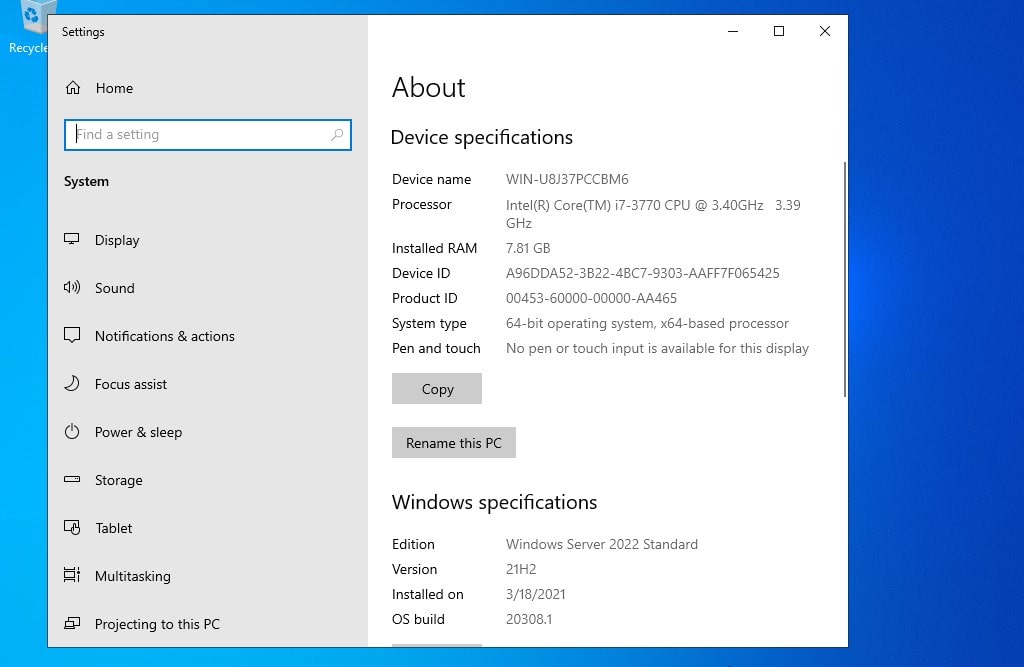走る必要があると思いますかデュアル Instagram アプリ複数のユーザーアカウントにアクセスするには?それならあなたは間違っています。 Instagram で複数のユーザー アカウントを実行したり追加したりするために、Parallel space などのサードパーティ アプリは必要ありません。 Instagram は、と呼ばれる機能アップデートの助けを借りて、すでにこの問題を解決しています。アカウントの切り替え。 1 つの Instagram アカウントに複数のユーザーがいる機能を使用すると、他のデュアル インスタンス アプリと比較して、ユーザーは複数のアカウントにアクセスするために迅速かつ便利に切り替えることができます。
Instagram アカウントの切り替えにより、クローンを作成せずに同じデバイス上で 2 つの Instagram アカウントを開くことができます。さらに、同じアプリを使用して同じデバイス上で別の Instagram アカウントを作成することもできます。
このチュートリアルでは、Android、iPhone、Windows を問わず、同じデバイス上の 1 つの Instagram に複数のアカウントを追加する方法を説明します。
1つのInstagramアカウントで複数のユーザーを使用する方法
以下に示すすべての手順は、Android、iPhone、またはその他のデバイスで同じであることに注意してください。
複数の Instagram アカウントを追加したり切り替えたりするにはどうすればよいですか?
- を開きますインスタグラム。
- Instagram プロフィールに移動します。
- 右側にある 3 つの点をタップして、プロファイル設定。iPhoneの場合は横長、Androidの場合は縦長になります。
- プロファイル設定から、一番下までスクロールします。
- 次にオプションをタップします「アカウントを追加”。
- 異なるものを入力してくださいインスタグラムアカウントユーザー名とパスワードの認証情報。
- をタップしますログイン。
- へアカウント間の魔女ログアウトせずに再度ログインし、インスタのプロフィールに移動します
- 左上に、アカウント間の切り替えドロップ ボックスが表示されます。
同じデバイスで別の Instagram アカウントを作成する方法
Instagram に複数のアカウントを追加したいが誰も持っていない場合は、ログアウトせずにアプリ内で別の Instagram アカウントを作成できます。指定された手順に従ってください。
- に行くインスタグラムアプリ。
- をタップしますプロフィールアイコン画面の一番右下に表示されます。
- プロフィールから、上の右側にある 3 つの点をタップして、プロファイル設定。
- 一番下までスクロールします。
- をタップしますアカウントオプションを追加します。
- ログイン画面で、「サインアップ」オプションをタップします。
- をタップしますメールアドレスまたは電話番号で登録するオプションリンク先同じアプリから新しい Instagram アカウントを作成して追加します。
スクリーンショット付きのステップバイステップチュートリアル
ステップ 1:Instagramを開き、画面の最後に表示されるプロフィールアイコンをタップします。そこから、下のスクリーンショットに示すように 3 つの点をタップするだけで、Instagram のプロフィール設定にアクセスできます。
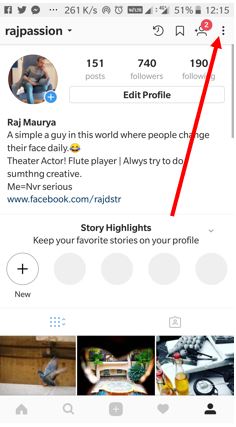
ステップ 2:一番下までスクロールして、「アカウントの追加」というオプションを見つけます。
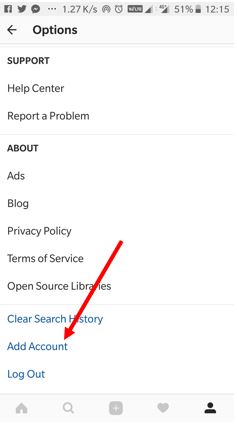
ステップ 3:スクリーンショットに示されているように、Instagram の認証情報を入力して、新しいアカウントを Instagram に追加します。私
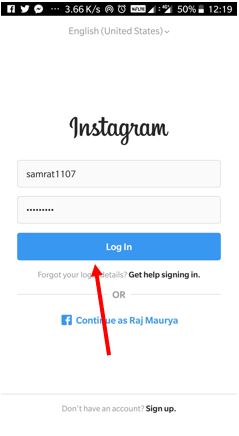
ステップ 4:複数の Instagram アカウントを追加した後、ログアウトして再度ログインする必要がなく、アカウントを切り替えることができます。もう一度プロフィールに移動すると、トップ画面に Instagram のユーザー名が表示されるので、それをタップします。すべての Instagram ユーザー アカウントのドロップダウン ボックスが表示されるので、オンにして使用するアカウントを選択するだけです。
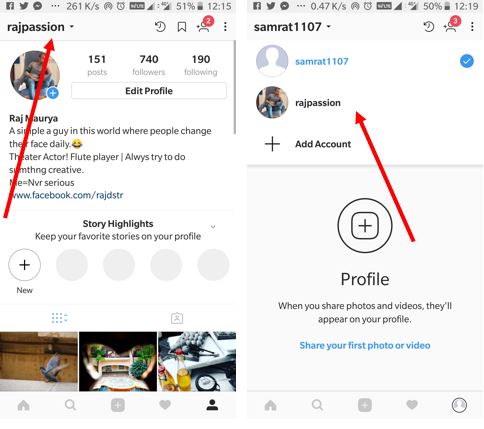
他に Instagram アカウントをお持ちではなく、同じデバイスの同じアプリで現在のアカウントからログアウトせずに新しいアカウントを作成したい場合は、次のようにします。からのアカウントを追加上で新しいユーザーを追加するために使用した画面で、サインアップオプションに続いて s電子メールまたは電話番号で登録する。詳細については、以下のスクリーンショットを参照してください。
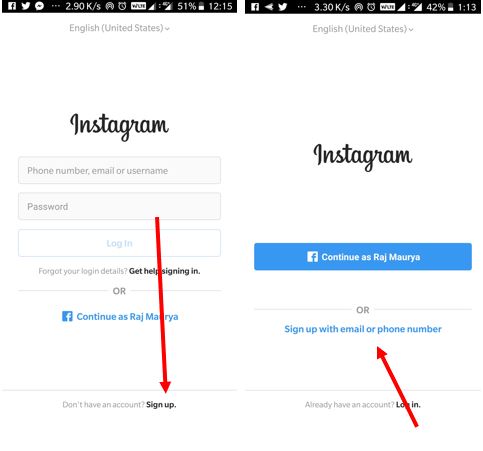
このチュートリアルが、同じデバイスで Instagram の複数のアカウントにアクセスする際の問題を解決できることを願っています。ご質問がございましたら、コメントボックスをご利用ください。
また、次も参照してください。